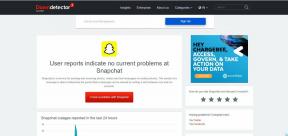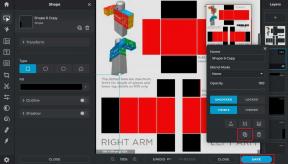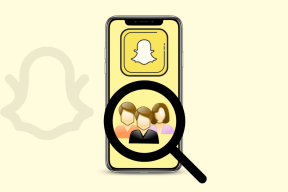Kako dodati risanke in druge učinke v video z uporabo VLC Media Player
Miscellanea / / February 12, 2022
VLC Media Player je neverjetno orodje z veliko zanimivimi zmožnostmi, o nekaterih smo že govorili na tem blogu. Povedali smo vam, kako uporabljati VLC za pretvoriti videoposnetke iz ene oblike v drugo. Pogovarjali smo se tudi o uporabi kot izrezovanje videa orodje. Enak postopek lahko sledite tudi za urejanje zvočnih datotek.
Pomembna opomba: Napisali smo an neverjeten vodnik o VLC poklical Ultimate Guide to VLC Media Player. Na voljo je kot čudovita stran in e-knjiga, ki jo je mogoče prenesti. To preverite.
V našem zadnjem članek o VLC pokazali smo vam načine za pretakanje videoposnetkov in izkoriščanje njegovih omrežnih možnosti. Zahvaljujoč našemu bralcu Geoffu, ki je v komentarjih te objave delil svoje nasvete VLC, vam lahko danes pokažemo, kako dodati risanke in druge video posnetkeučinki in filtri da vam omogoči ujemanje in predvajanje videoposnetka glede na vaše razpoloženje. Ti slogi in različice so le branje stran. Torej berite naprej!
Dodajanje video učinkov in filtrov z uporabo VLC
Možnosti, ki so priložene temu kompletu, imajo širok razpon, zato bom navedel korake za ustvarjanje video učinka, ki vas bo popeljal nazaj v otroške dni. Če ste starš, boste morda želeli uporabiti ta trik, da otroku privabite nasmeh na obraz.
Torej, ustvarimo a risanka tistega, kar že imamo. Nič več urejanje videa za samo enkratno gledanje.
Korak 1: Začnite sejo predvajalnika VLC in pojdite na Orodja. Izberite možnost Učinki in filtri. Druga možnost je, da uporabite Ctrl+E kombinacijo s tipkovnice.
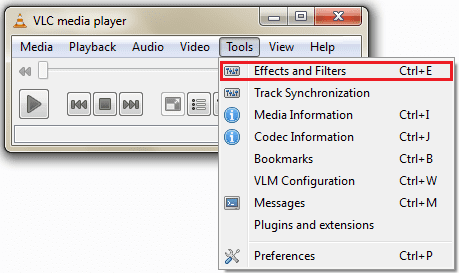
2. korak: Na primarnih zavihkih se pomaknite do Video učinki in na sekundarnih zavihkih, ki se prikažejo, izberite Sprememba slike.
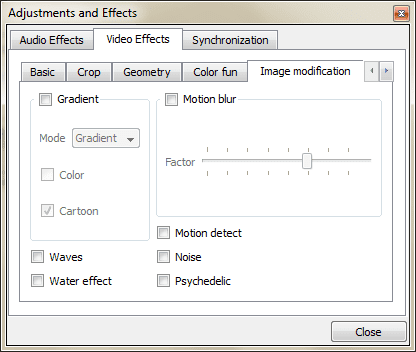
3. korak: Zdaj pa preveri Gradient škatlo, spustite način meni za izbiro Rob in imajo Barva in risanka označena potrditvena polja.
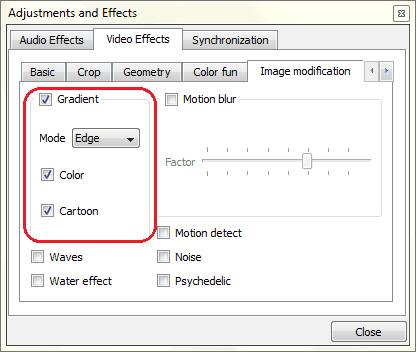
4. korak: Zaprite to okno in odprite datoteko za predvajanje. Uporabite možnost povleci spusti, kot to počne večina ljudi Predstavnost>Odpri datoteko. Če ste uporabnik tipkovnice, uporabite Ctrl+O.
Opomba: Z zaprtjem trenutne seje se učinki ne shranijo. Upoštevajte to prednost ali slabost. Tako gledaš na to.
Spodnja slika prikazuje primerjalni izrezek iz učinka risanke in izvirnika. Poskusite, da dobite pravi občutek.

Drugi zanimivi učinki vključujejo valovi, učinek vode, zamegljenost gibanja, psihodelično in še veliko več. Morda boste želeli preveriti obrezovanje in geometrija tudi zavihki. Osnovni popravki, kot sta kontrast in svetlost, so vedno prisotni, vendar vam omogoča tudi barvno zabavo.
Zaključek
Preizkusila sem vse možne učinke in v različnih kombinacijah. Večina jih je dobro delovala. Pravzaprav sem bil zelo vesel, ko sem odkril še eno lastnost tega izjemnega medijskega predvajalnika, za katerega se zdi, da ima vedno nekaj v rokavu, da preseneti svoje uporabnike. kaj pa ti? Ste vedeli, da lahko VLC to stori?
Vam je bil članek všeč? Potem bi vam bila všeč naša e-knjiga na VLC
Tukaj je povezava, preverite: Ultimate Guide to VLC Media Player.
Nazadnje posodobljeno 2. februarja 2022
Zgornji članek lahko vsebuje pridružene povezave, ki pomagajo podpirati Guiding Tech. Vendar to ne vpliva na našo uredniško integriteto. Vsebina ostaja nepristranska in pristna.